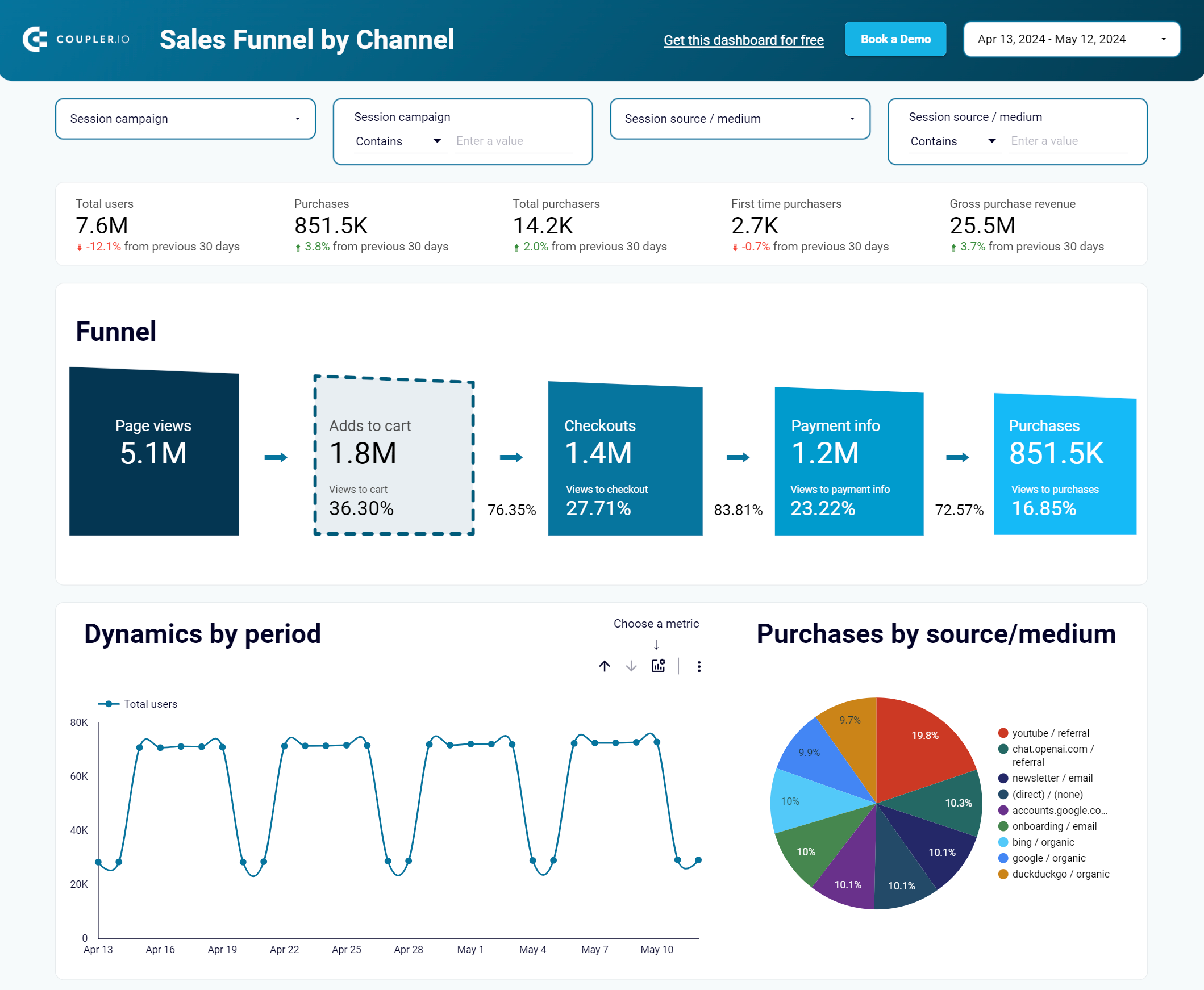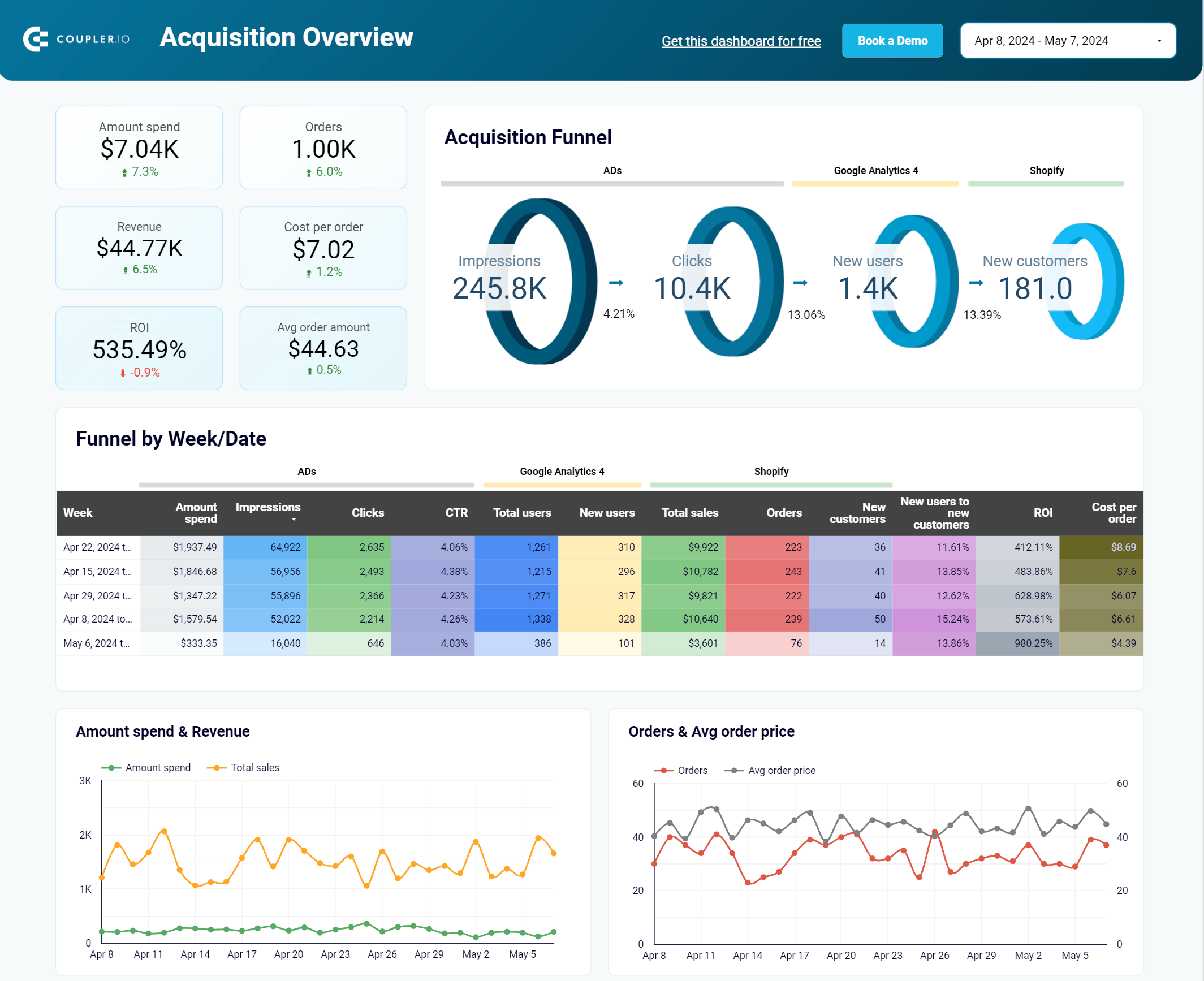Los tableros de control son una excelente herramienta para analizar el estado actual y el panorama general de un negocio. No es diferente para un tablero de Shopify que es ampliamente utilizado para rastrear pedidos, monitorear visitas al sitio y conversiones, y estar al tanto de lo que se vende mejor.
Vamos a descubrir varias formas y opciones para conseguir un panel de control de Shopify listo para usar o incluso construir uno desde cero.
¿Dónde se puede conseguir un panel de control de Shopify?
Básicamente, podría haber 2 dos opciones para obtener un tablero de Shopify:
Opción 1. Panel de control nativo de Shopify
Shopify ofrece un panel de control integrado, disponible para todos los usuarios. En realidad, es una representación visual de varios informes disponibles en Shopify.
Opción 2. Panel de Shopify personalizado
Si el panel de control nativo de Shopify no te funciona y buscas algo más personalizado, tienes las siguientes opciones:
- Consigue una plantilla de panel de control de Shopify lista para usar
- Crea un cuadro de mandos personalizado con una de las herramientas de elaboración de informes
- Solicita un servicio para crear un cuadro de mandos personalizado según tus requisitos
No creo que hayas venido aquí para leer sobre el panel de control nativo de Shopify. Es bastante sencillo y puedes explorarlo fácilmente en la interfaz de Shopify. Hablaremos de ello más adelante en el artículo. Sin embargo, un panel de control personalizado es lo que has estado buscando y tenemos qué ofrecerte.
¿Cómo crear un panel de control de Shopify utilizando una plantilla de marca blanca?
Las plantillas de tableros de Shopify son soluciones de informes listas para usar. No requieren que agregues visualizaciones, calcules métricas y realices otras manipulaciones. Solo necesitas cargar datos de tu tienda Shopify u otra fuente relacionada, y obtendrás información sobre tus datos.
Esta es una plantilla de panel de pedidos de Shopify que permite acceder al rendimiento de tu tienda Shopify. El panel de control proporciona información sobre tu canal de ventas para que puedas realizar un seguimiento de tus pedidos y ventas.
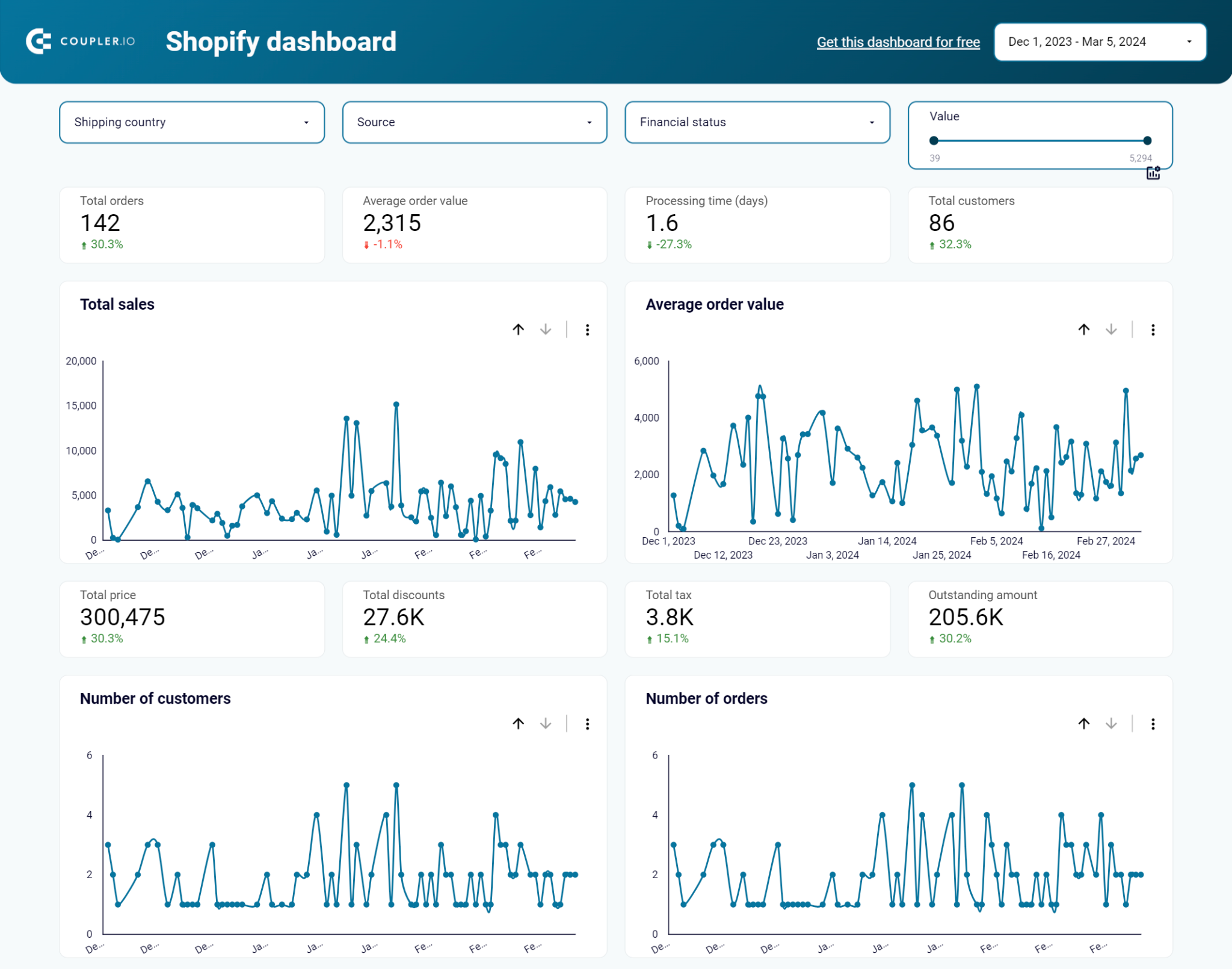
El panel de control contiene diferentes cuadros de mando, gráficos y filtros para obtener información valiosa sobre los datos de Shopify.
- Estadísticas desglosadas por países para tomar decisiones sobre los envíos
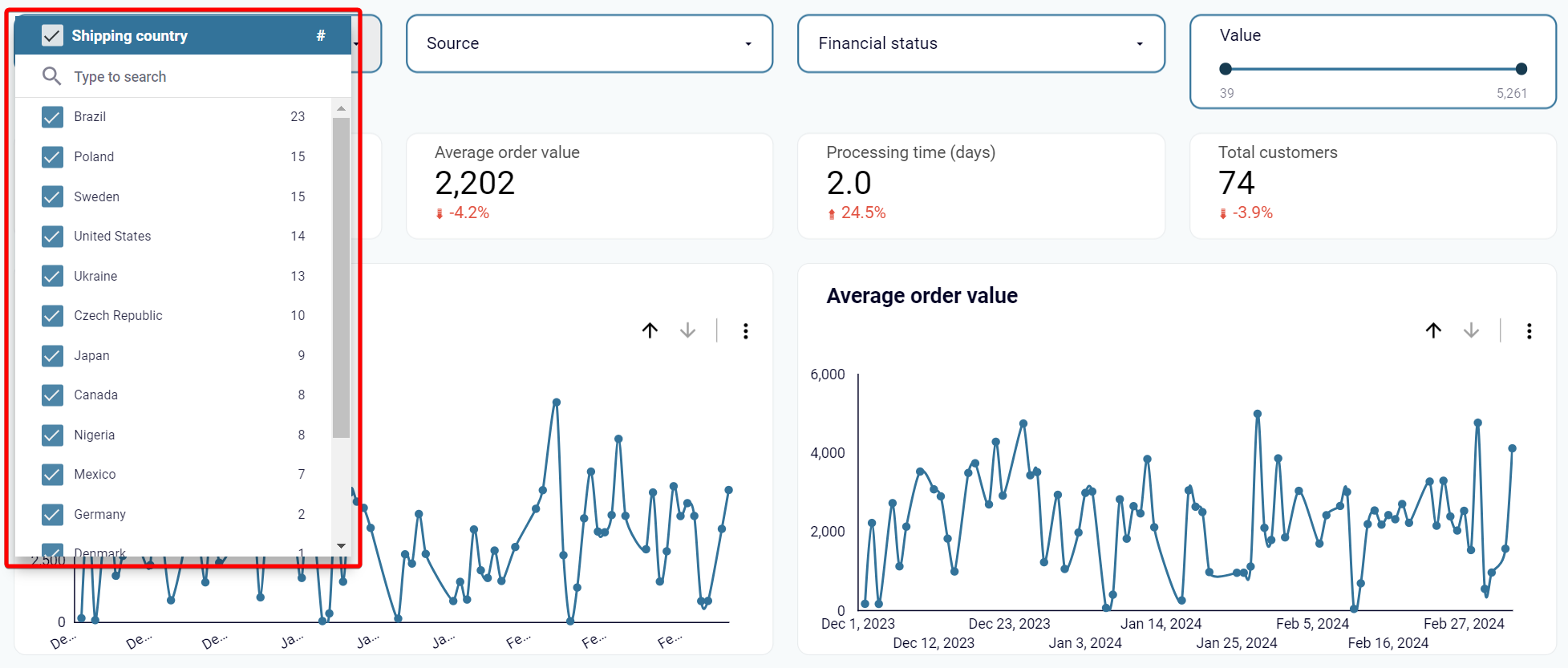
- Comprueba los pedidos baratos o caros para encontrar dependencias como país, número de pedidos, estado, ingresos totales de diferentes lotes de precios, etc.
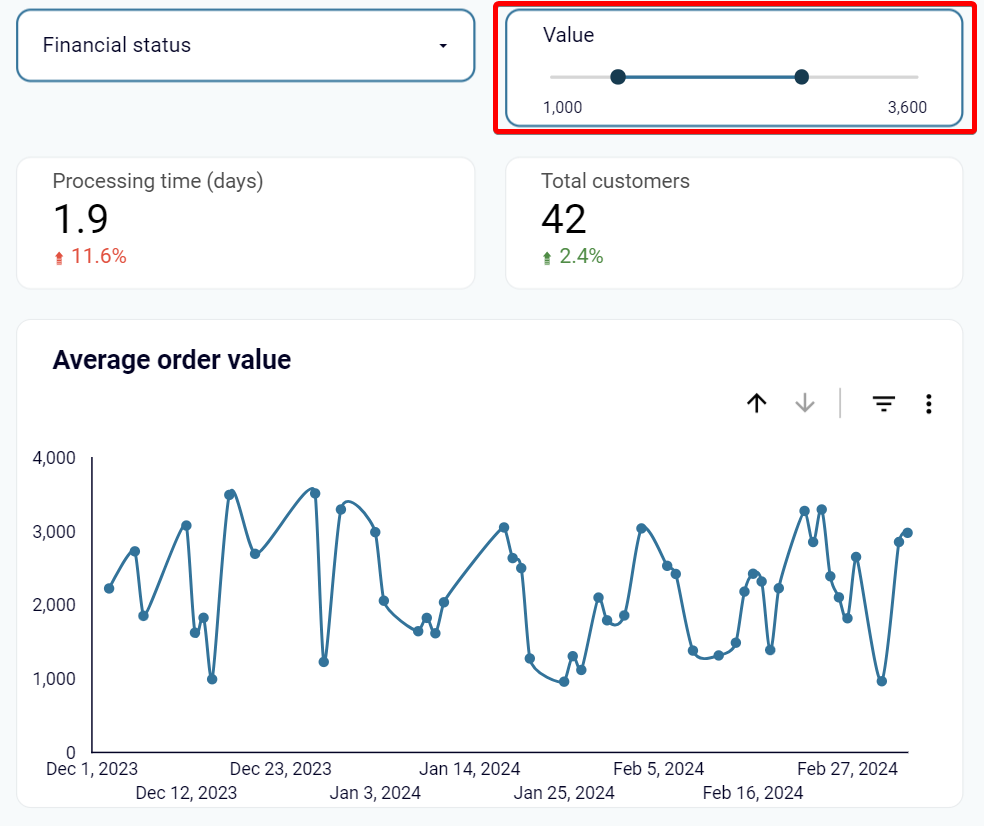
- Analizar la distribución de ventas, ingresos y clientes por nuevos o antiguos clientes.
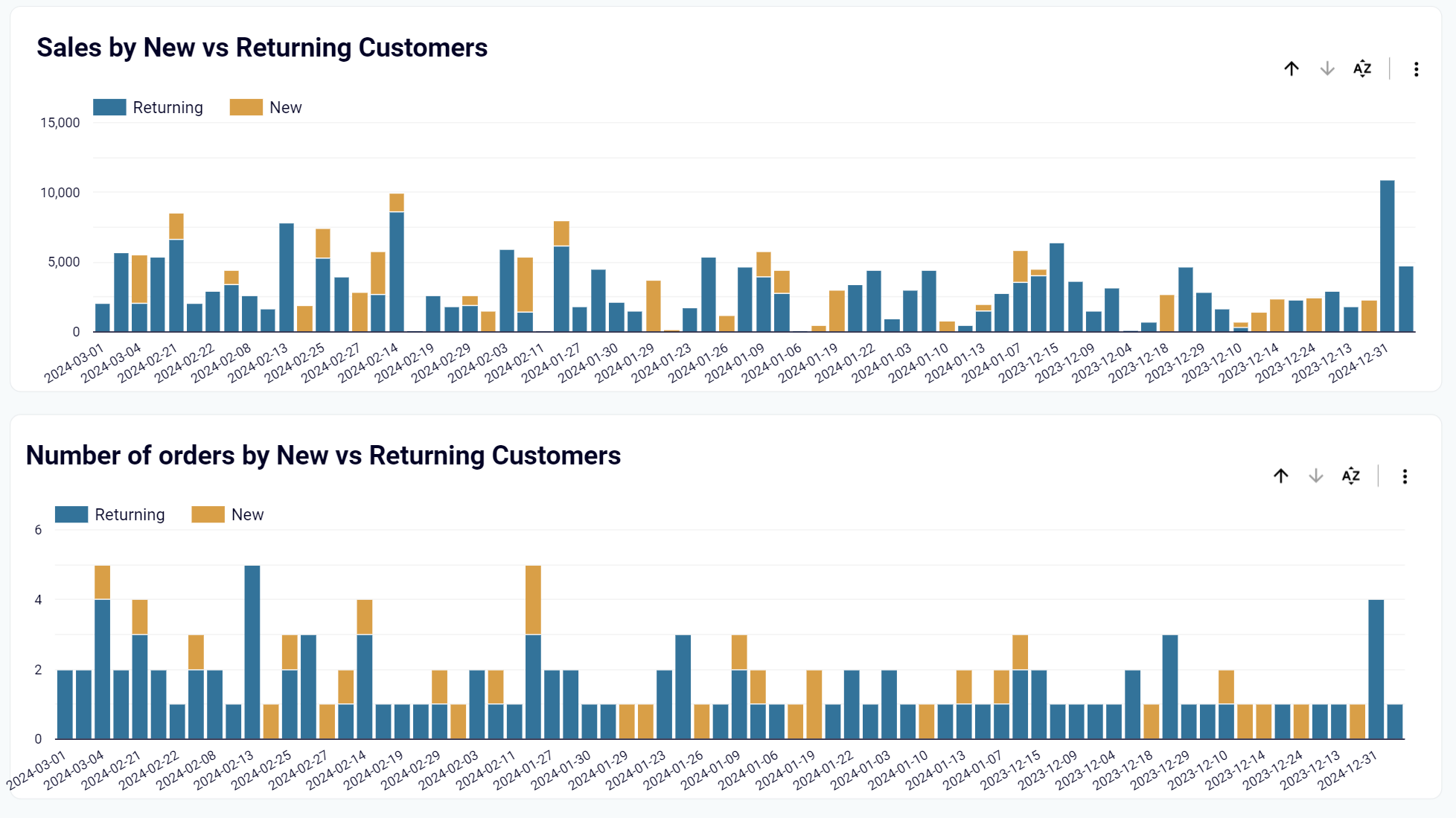
Encontrarás más información valiosa para monitorizar el rendimiento de tu proceso de ventas e identificar posibles cuellos de botella. Esta plantilla de cuadro de mando de Shopify está diseñada en Looker Studio y equipada con un conector de Shopify por Coupler.io. Puedes empezar a usarlo en menos de 2 minutos completando los siguientes pasos:
- Sigue este enlace para crear una cuenta Coupler.io de forma gratuita y un importador de datos automatizado para la integración de Shopify. Si ya eres usuario de Coupler.io, accederás directamente al importador.
- Conecta tu cuenta de Shopify y, a continuación, previsualiza los datos que se rellenarán en el informe. Aquí no es necesario realizar ninguna acción.
- Sigue las instrucciones de la aplicación para autorizar el conector y crear una fuente de datos en Looker Studio. El último clic debe hacerse en el botón Crear informe.
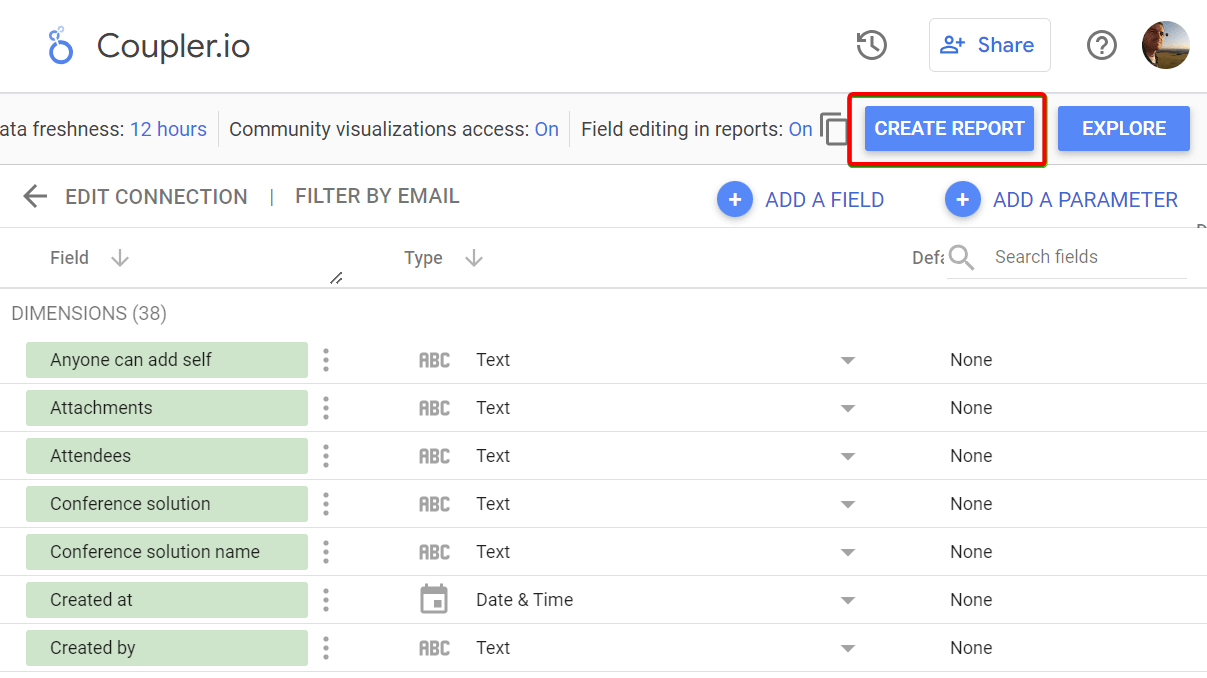
En un momento, serás redirigido a una copia del panel de Shopify con tus datos. Por defecto, el panel se actualizará automáticamente cada día. Si quieres que los datos se actualicen con más frecuencia, vuelve a Coupler.io y ajusta el horario a tu gusto. Cada actualización de 15 minutos hará que tu panel de Shopify esté activo.
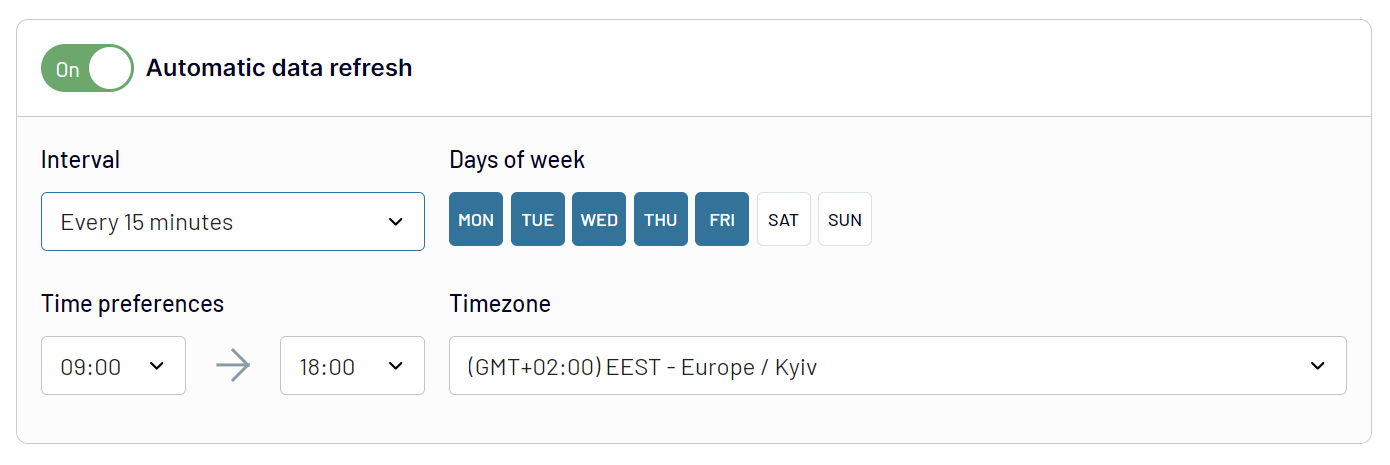
Otras plantillas de paneles de Shopify para analizar tus ventas y esfuerzos de marketing
Además de este panel de pedidos de Shopify, Coupler.io ofrece otras soluciones de informes listas para usar.
Este panel del embudo de ventas de Shopify te permite analizar el tráfico que llega a tu tienda. Utiliza los datos de Google Analytics 4 que está asociado con tu tienda Shopify y proporciona información sobre el rendimiento de cada fuente de tráfico, tales como vistas, usuarios, pagos, etc.
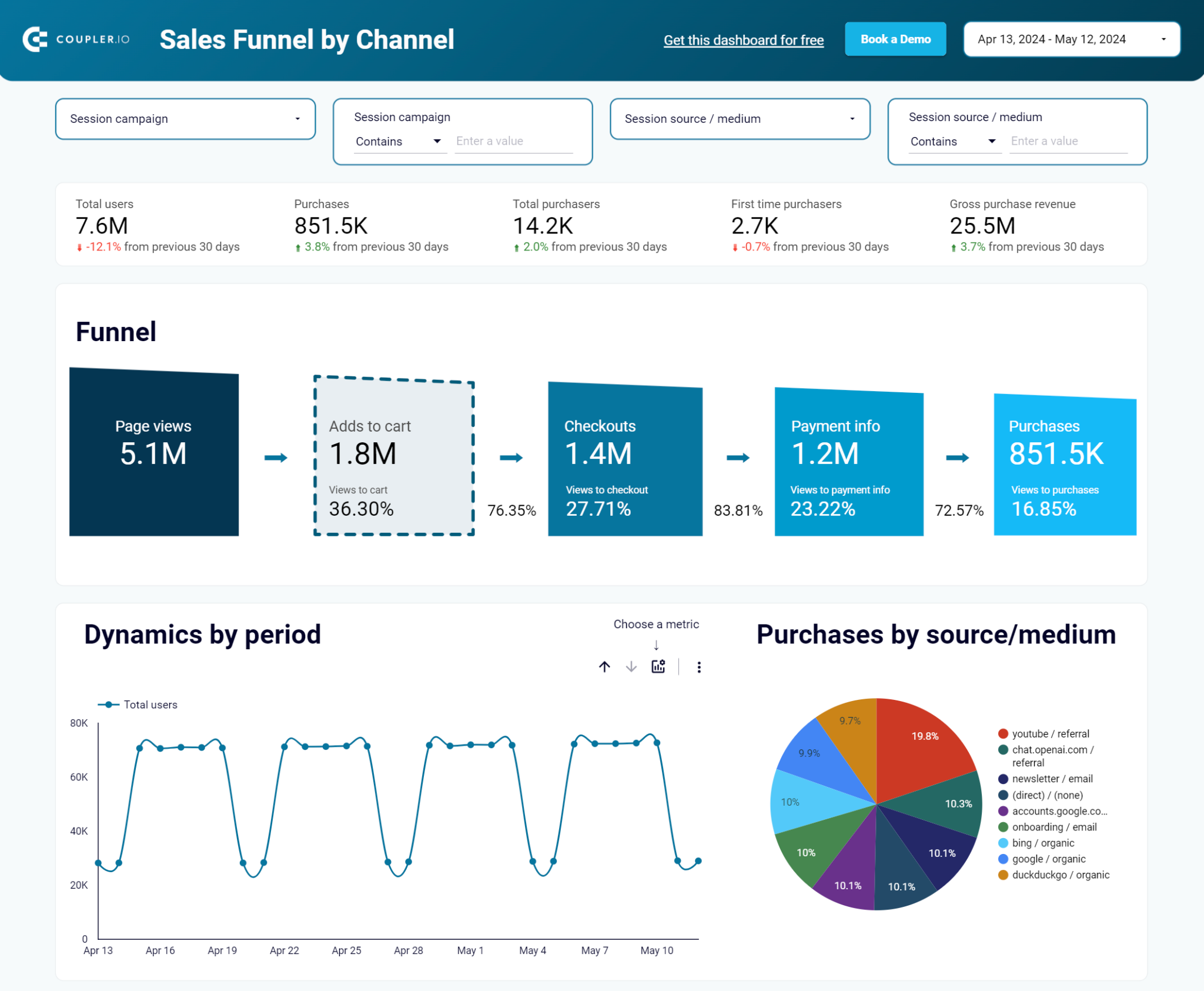
Otro panel de Shopify se centra en los detalles del embudo de adquisición o marketing. Tiene una gama más amplia de fuentes de datos: además de GA4, el panel recopila datos de las plataformas de publicidad que utilizas para atraer clientes. Como resultado, obtienes información sobre el gasto en publicidad, el retorno de la inversión y otras métricas cruciales.
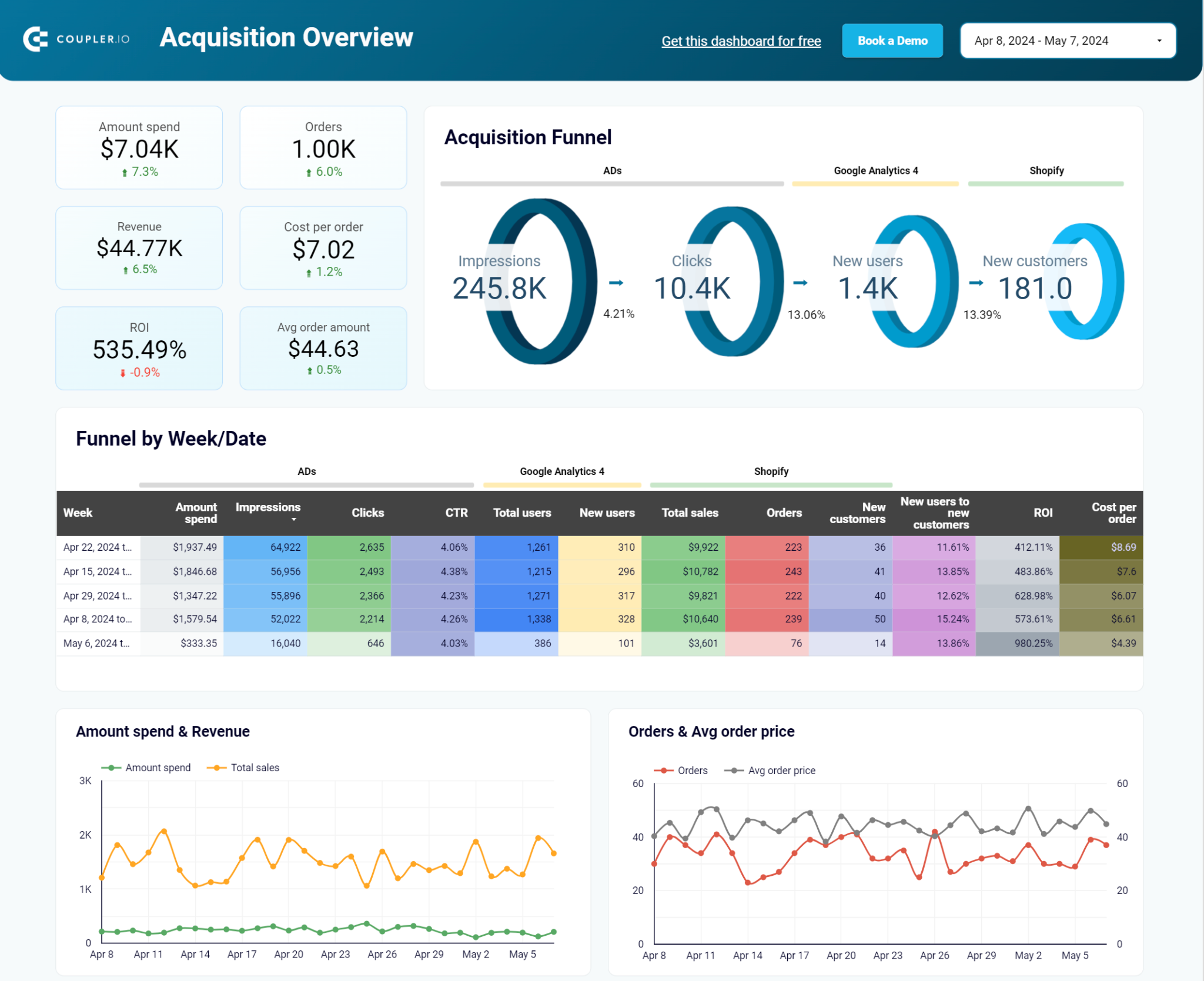
Ambas plantillas de cuadros de mando están diseñadas en Looker Studio. Prueba la que más te guste —o ambas— de inmediato.
Si la plantilla predeterminada del cuadro de mandos es demasiado restrictiva para ti, tendrás que crear uno personalizado. Pero no te preocupes: no tendrás que empezar desde cero ni contratar a un analista de datos para que lo haga por ti. Puedes hacer mucho con las herramientas disponibles o con un poco de experiencia en el manejo de hojas de cálculo.
Crea un panel de control de Shopify a medida de tus necesidades
Con Coupler.io, puedes convertir tus datos brutos de Shopify y otras fuentes en informes significativos. Para ello, solo necesitas seguir tres sencillos pasos. Veamos cómo puedes crear un panel de Shopify en Google Sheets.
1. Recopilar datos de Shopify
Haz clic en Continuar en el siguiente formulario para registrarte en Coupler.io de forma gratuita y crear un importador automatizado de Shopify. Hemos preseleccionado Google Sheets como destino, pero siéntete libre de cambiar la aplicación de destino si quieres crear un informe en otro lugar. Alternativamente, puedes conectar Shopify a Excel o traer los datos de Shopify a BigQuery.
- Conecta tu cuenta de Shopify a Coupler.io. Tendrás que introducir el nombre de tu tienda en el formato
shop-name.myshopify.come iniciar sesión en tu cuenta de Shopify si no lo has hecho antes. - En esta fase ya deberías tener una idea de lo que quieres mostrar en un cuadro de mando. ¿Datos de ventas? ¿Niveles de existencias? ¿Detalles de envío o cumplimiento? ¿O quizás todo ello? Elige los datos que más te interesen y selecciónalos en el campo Entidad de datos. Aquí tienes un ejemplo de configuración:
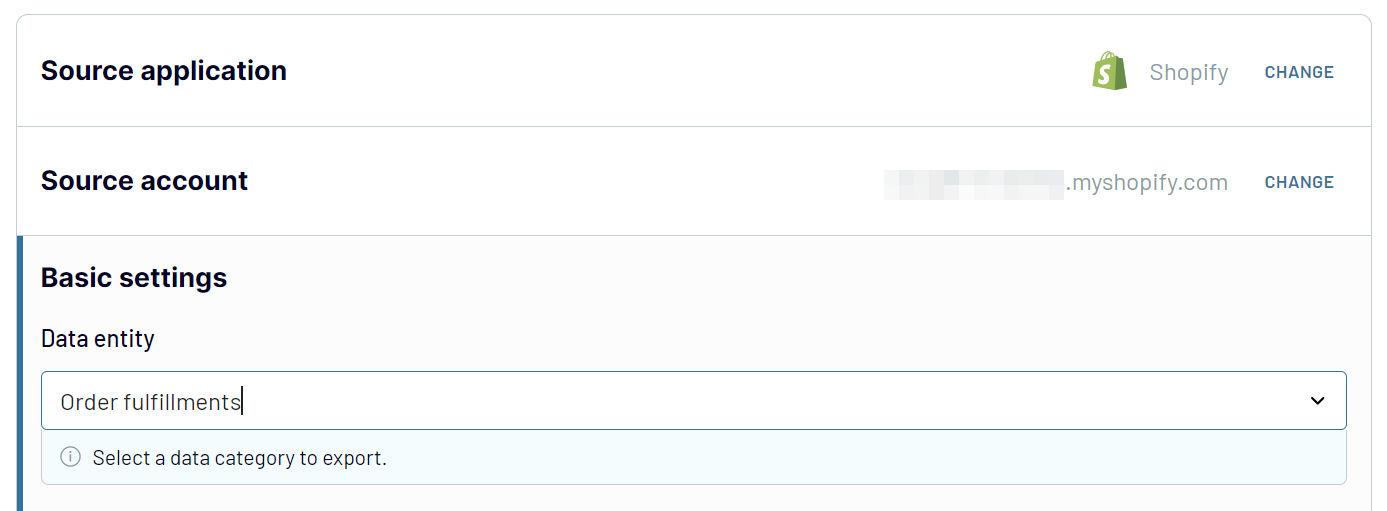
2. Transformar y organizar datos
Comprueba los datos que vas a exportar. En este paso, puedes:
- Renombrar, reorganizar u ocultar columnas
- Aplicar filtros y ordenar datos
- Utilizar fórmulas para columnas personalizadas
- Combinar datos de varias cuentas o de distintas aplicaciones
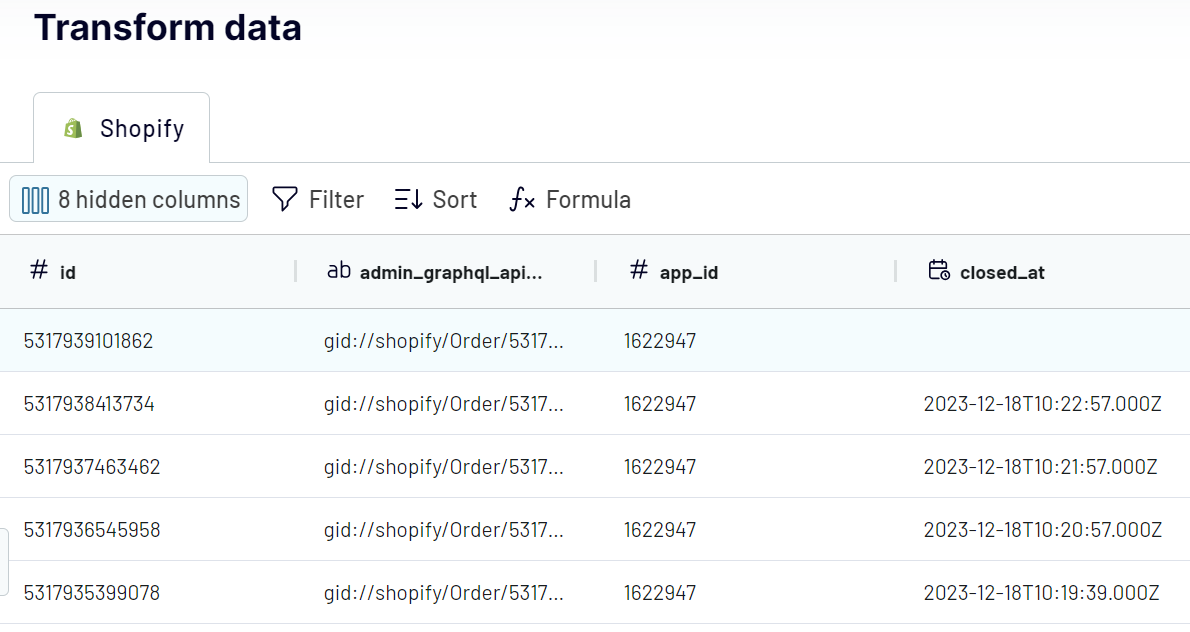
Si tus datos parecen correctos, haz clic en Continuar.
Después de esto, conecta tu cuenta de Google y selecciona dónde cargar tus datos de Shopify.
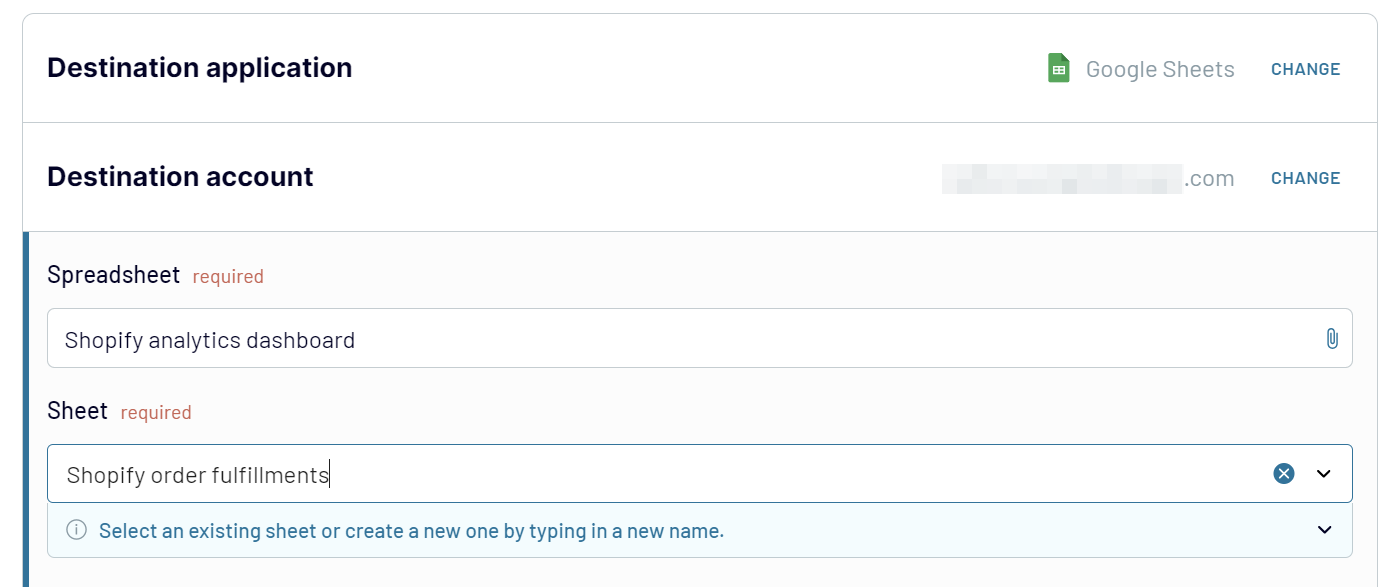
Como último paso, elige cuándo y con qué frecuencia deben actualizarse los datos y pulsa el botón Ejecutar importador.
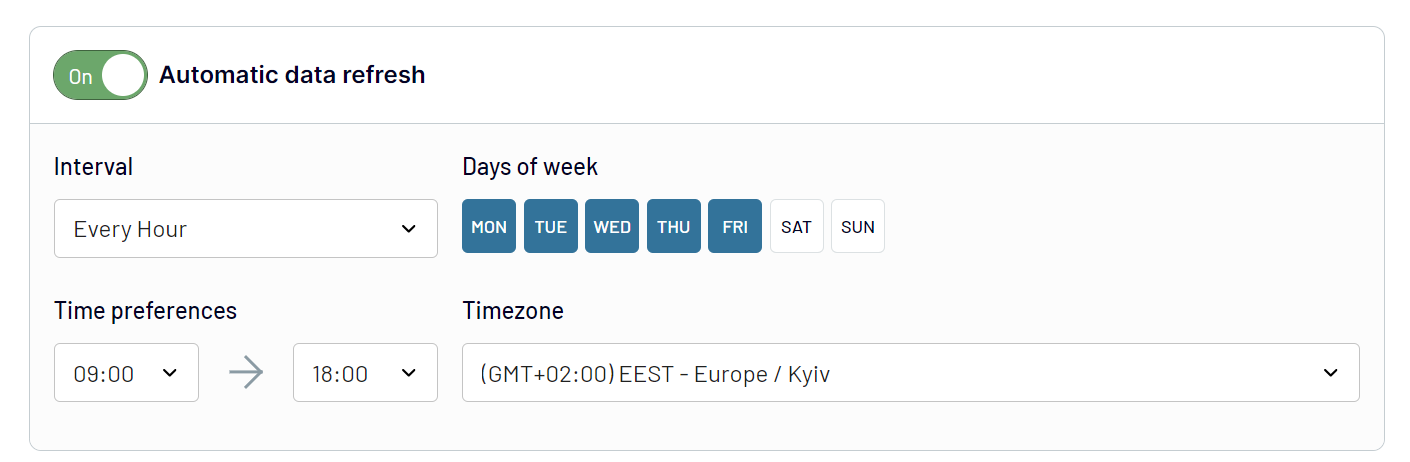
Los datos de Shopify se cargarán directamente en tu hoja de cálculo.
3. Visualiza datos para tu panel de control personalizado de Shopify
Aquí hay un tablero de Shopify en Google Sheets que vamos a construir. También está disponible como una plantilla que puedes usar para monitorear tu propio negocio.
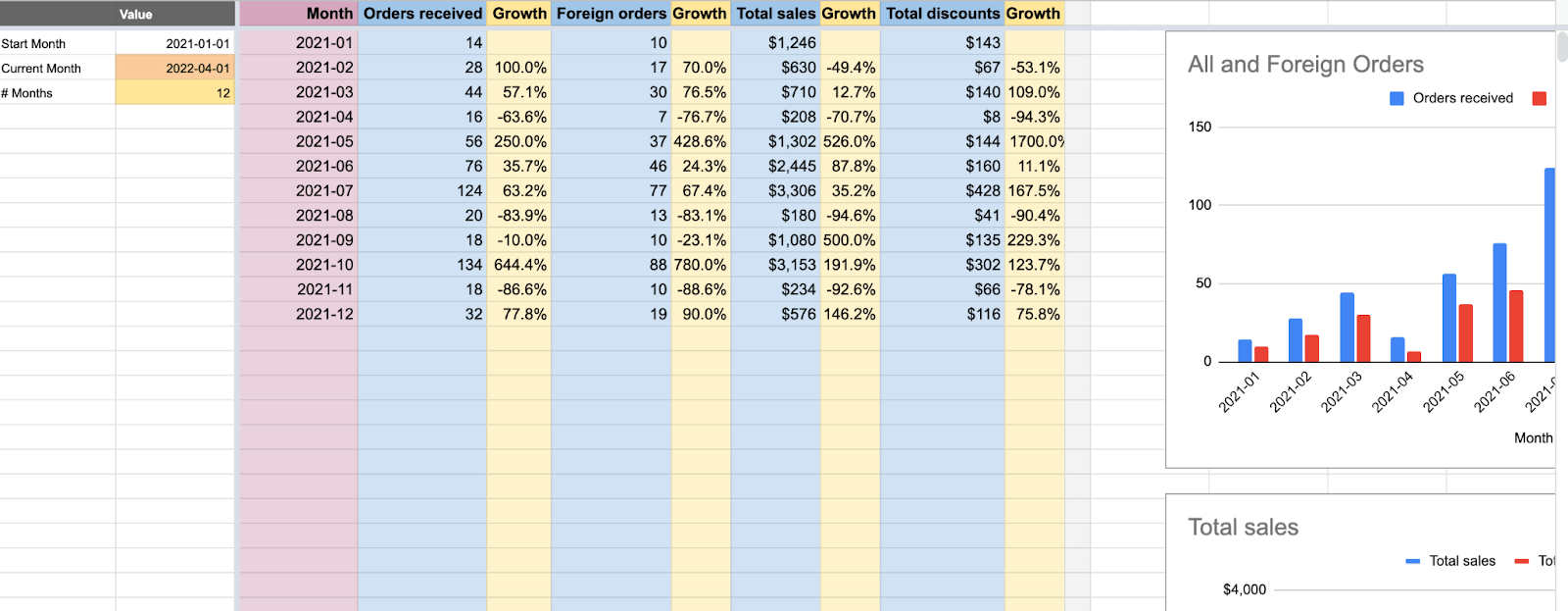
Nuestro cuadro de mandos calcula:
- El volumen de pedidos y, por separado, el número de pedidos enviados al extranjero.
- Ventas totales de cada mes
- Total de descuentos aplicados a los pedidos realizados en un mes determinado
Si lo deseas, puedes ajustar libremente el tipo de datos que se mostrarán en las tablas y en los gráficos. En breve te mostraremos cómo hacerlo.
Por ahora, abre la plantilla, ve a Archivo -> Hacer una copia. Esto creará una copia separada de la plantilla que puedes editar libremente.
En la pestaña Pedidos con líneas de envío de la plantilla, encontrarás un montón de datos de ejemplo exportados de nuestra tienda. Sirve únicamente a efectos de demostración, por lo que puedes eliminarlos en cualquier momento.
A la izquierda de la plantilla, puedes ajustar el mes de inicio (B2) y el número de meses siguientes que se mostrarán (B4).
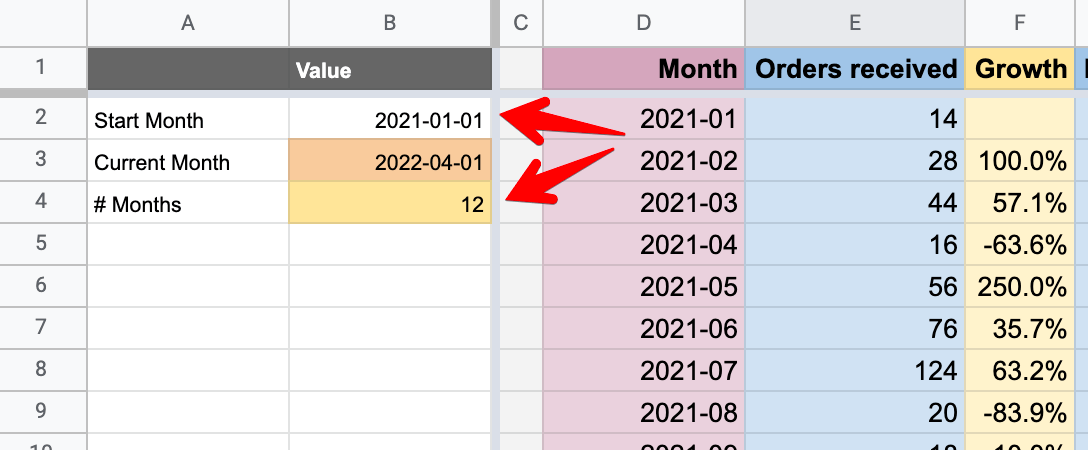
Ten en cuenta que el campo Mes de inicio se utiliza únicamente para determinar el mes de inicio. Por lo tanto, no se tiene en cuenta el día concreto elegido. Si eliges, por ejemplo, el 31 de enero en lugar del 1 de enero, obtendrás todos los pedidos realizados en enero.
He aquí la fórmula para calcular los pedidos recibidos:
={
"Pedidos recibidos"; ArrayFormula(IF(LEN(D2:D)=0,, IFERROR(
VLOOKUP(
D2:D, CONSULTA(
TEXT('Pedidos con líneas de expedición'!T2:T, "AAAA-MM"),
"SELECT Col1, COUNT(Col1) GROUP BY Col1",
0 ), 2, false))))}
Unas palabras de explicación:
T2:Tcorresponde al campocreated_atde la pestaña Pedidos con líneas de expedición, que nos indica cuándo se realizó un pedido.- La fórmula QUERY devuelve el mes en el que se realizó un pedido y el número total de pedidos. Elegimos devolver sólo el segundo valor, por lo tanto 2 hacia el final de la fórmula.
- Puedes utilizar esta fórmula para sumar cualquier otro dato de Shopify. Por ejemplo – importar sólo los pedidos no pagados o cumplidos en otra pestaña y hacer referencia a estos datos en la fórmula anterior.
También podemos añadir los criterios directamente en la fórmula, y eso es lo que hacemos en la columna Pedidos extranjeros. Aquí, nos referimos al campo shipping_address.country_code de nuestra importación (columna ER). Queremos contar sólo los pedidos en los que el valor del campo sea distinto de US. Así que utilizamos la siguiente fórmula:
={
"Pedidos extranjeros";
ArrayFormula(IF(LEN(D2:D)=0,, IFERROR(
VLOOKUP(
D2:D,
CONSULTA(
{TEXT('Pedidos con líneas de expedición'!T2:T, "AAAA-MM"), 'Pedidos con líneas de expedición'!ER2:ER},
"SELECT Col1, COUNT(Col1) WHERE Col2 <> 'US' GROUP BY Col1",
0
),
2,
falso
)
)))
}
Toma:
- Utilizamos la fórmula QUERY para extraer la columna con los códigos de los países
- A continuación, utilizamos un simple SQL para extraer sólo los pedidos
WHERE Col2 <> 'US'.
En el campo Total ventas, volvemos a hacer referencia a la columna con fechas (created_at – columna T). Además, utilizamos la columna BU (precio_total) y sumamos los valores de todos los pedidos realizados en un mes concreto.
=
{"Ventas totales";
ArrayFormula(IF(LEN(D2:D)=0,, IFERROR(
VLOOKUP(
D2:D,
CONSULTA(
{TEXT('Pedidos con líneas de expedición'!T2:T, "AAAA-MM"), 'Pedidos con líneas de expedición'!BU2:BU},
"SELECT Col1, SUM(Col2) GROUP BY Col1",
0),
2,
falso
)
)))
}
Hacemos lo mismo en el campo Descuentos totales, sólo que esta vez sumando los valores de la columna BR (descuentos_totales).
Entre las columnas mencionadas ponemos fórmulas sencillas para calcular el crecimiento mes a mes de cada columna. Dependiendo del caso de uso, puede tener sentido ajustar las fórmulas para, por ejemplo, calcular en su lugar las relaciones entre columnas (por ejemplo, pedidos extranjeros frente a todos los pedidos).
Haciendo doble clic en cualquiera de los gráficos se abrirá un panel de configuración en el que podrás elegir qué datos deben mostrarse y de qué manera.
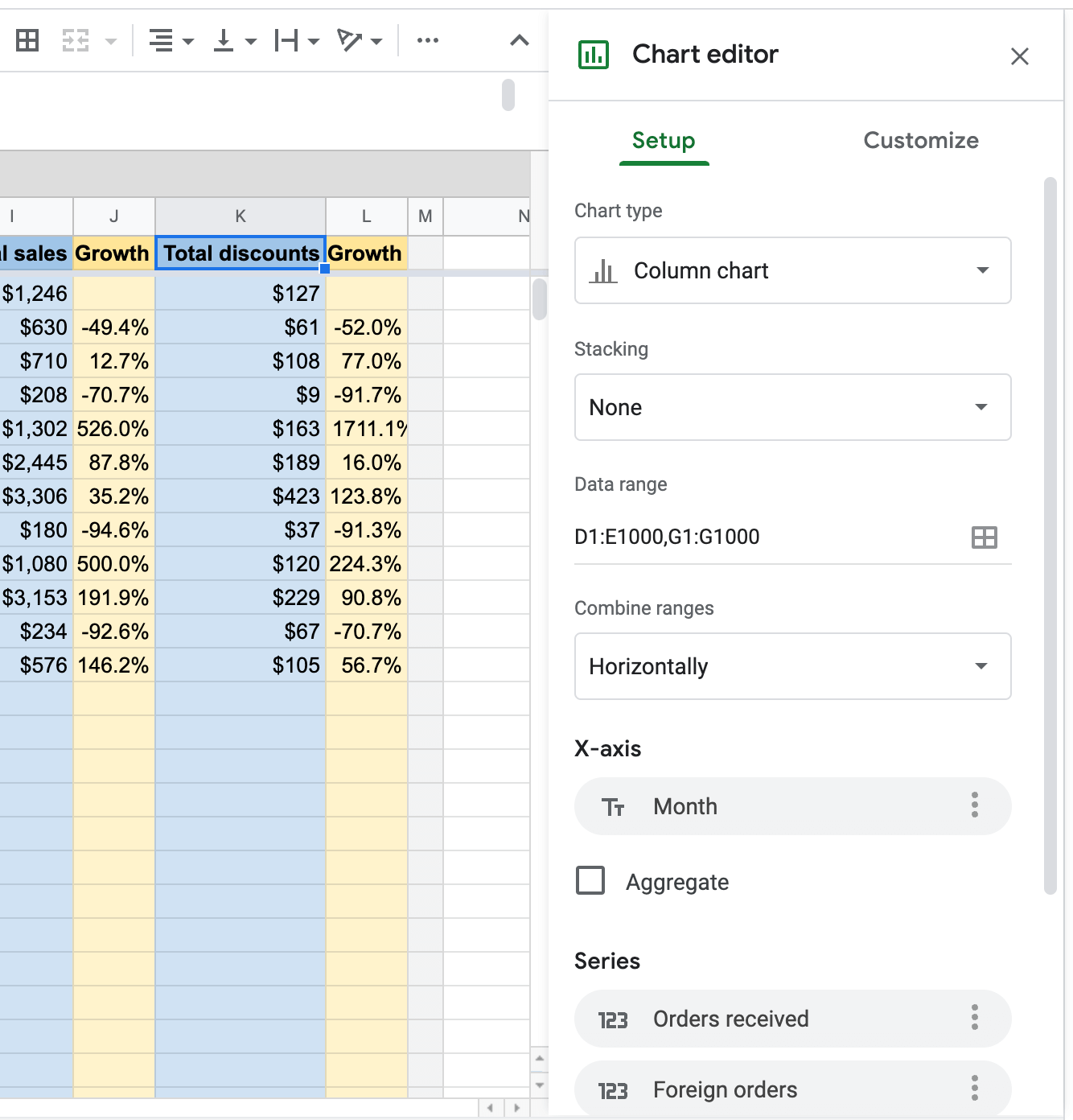
En qué herramientas del panel de Shopify puedes confiar
Coupler.io es una práctica herramienta para importar datos de tu tienda Shopify a hojas de cálculo (Excel, Google Sheets), almacenes de datos (BigQuery, Redshift) o herramientas de BI (Looker Studio, Power BI). Con él, puedes construir un tablero de Shopify personalizado y realizar cualquier tipo de análisis allí. Te permite extraer automáticamente datos de otras aplicaciones, como Google Analytics, Facebook Ads o Hubspot, y mezclarlos libremente con tu información de Shopify.
No se puede negar que el nivel de personalización que ofrece el panel de ventas predeterminado de Shopify (¿o deberíamos decir la falta del mismo?) está empujando a muchos usuarios a probar soluciones de terceros. Con estas alternativas, pueden calcular métricas avanzadas de negocio, dibujar gráficos personalizados, obtener información sobre su estrategia de precios o incluso predecir resultados futuros.
Existen varias aplicaciones capaces de crear algún tipo de cuadro de mando. Algunas de las mejores son:
- Lifetimely: Profit & LTV. Útil aplicación que calcula en tiempo real la rentabilidad de tu negocio, deduciendo todos los gastos asociados. También sirve para obtener el valor de vida y los costes de adquisición en cada momento.
- Conversific Store Analytics. La aplicación presenta varias métricas de tu tienda y muestra cómo te comparas con los puntos de referencia del sector. También incluye más de 10 informes personalizados que no encontrarás en Shopify.
- By the Numbers. Esta solución ofrece un cuadro de mandos personalizable para llevar un mejor seguimiento de tu negocio. También es capaz de enviarte informes semanales por correo electrónico, con pronósticos y consejos para el futuro.
Eso es todo en cuanto a las opciones para crear un tablero de Shopify personalizado por tu cuenta. También hemos mencionado que puedes solicitar un servicio para construir un panel de control personalizado de acuerdo a tus requerimientos. Es así y muchas de las soluciones de informes proporcionan este tipo de servicio. Por ejemplo, así es como se ve un servicio de consultoría de análisis de datos en Coupler.io.
Ahora hablemos de la opción nativa de panel de control en Shopify y exploremos cómo puedes usarla.
¿Cómo acceder al panel de control de Shopify en tu cuenta de Shopify?
No encontrarás ninguna mención a un panel de control en la interfaz de Shopify. Eso no quiere decir que no esté ahí. Puedes acceder al panel de control haciendo clic en la pestaña Analytics del menú.
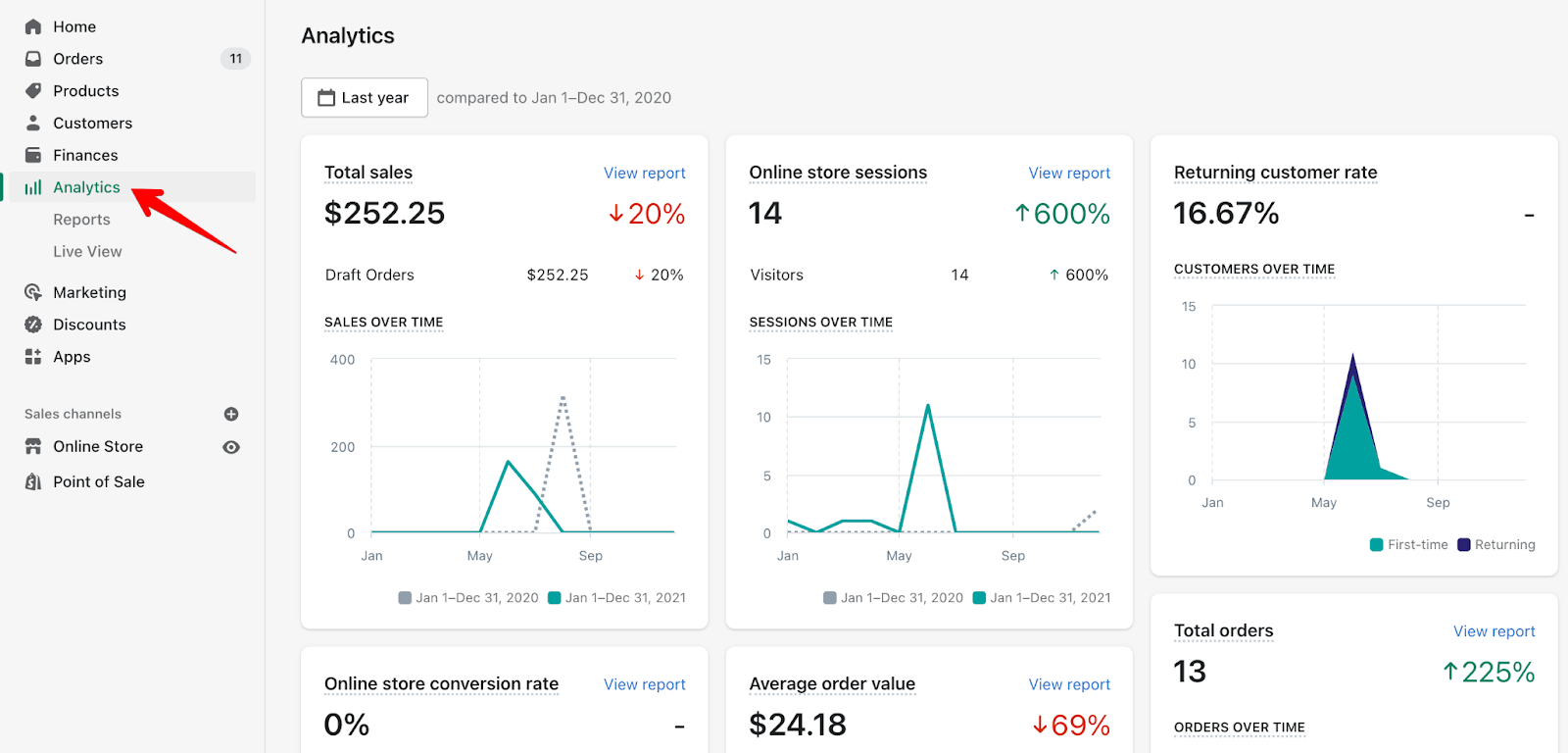
Aquí verás unos 20 gráficos y otras representaciones visuales de los datos de tu tienda. Por desgracia, el conjunto de gráficos es fijo y no se puede ajustar.
Otro aspecto del tablero de Shopify es la pestaña de Vista en Vivo también visible en el menú. Vamos a llegar a eso en unos momentos.
¿Cuáles son las características del panel de Shopify?
El panel de control nativo de Shopify representa visualmente varios informes disponibles en Shopify. En la actualidad, el panel incluye los siguientes informes:
- Ventas totales
- Sesiones de la tienda en línea
- Tasa de clientes que vuelven
- Tasa de conversión de la tienda en línea
- Valor medio de los pedidos
- Total pedidos
- Principales productos por unidades vendidas
- Sesiones de la tienda en línea
- Ubicación
- Tipo de dispositivo
- Fuente de tráfico
- Fuente social
- Ventas por
- Fuente de tráfico
- Fuente social
- Ventas atribuidas a la comercialización
- Principales remitentes por sesiones
- Páginas de destino más visitadas por sesiones
Si quieres profundizar en cualquiera de los informes, haz clic en Ver informe en el cuadro correspondiente y accederás a un informe más detallado. Para más informes de Shopify, dirígete al menú de Informes como de costumbre.
Puede ajustar el periodo del informe en la esquina superior izquierda y elegir con qué se deben comparar los datos. Los ajustes se guardarán, por lo que también deberías ver el periodo de informe anterior en la siguiente visita.
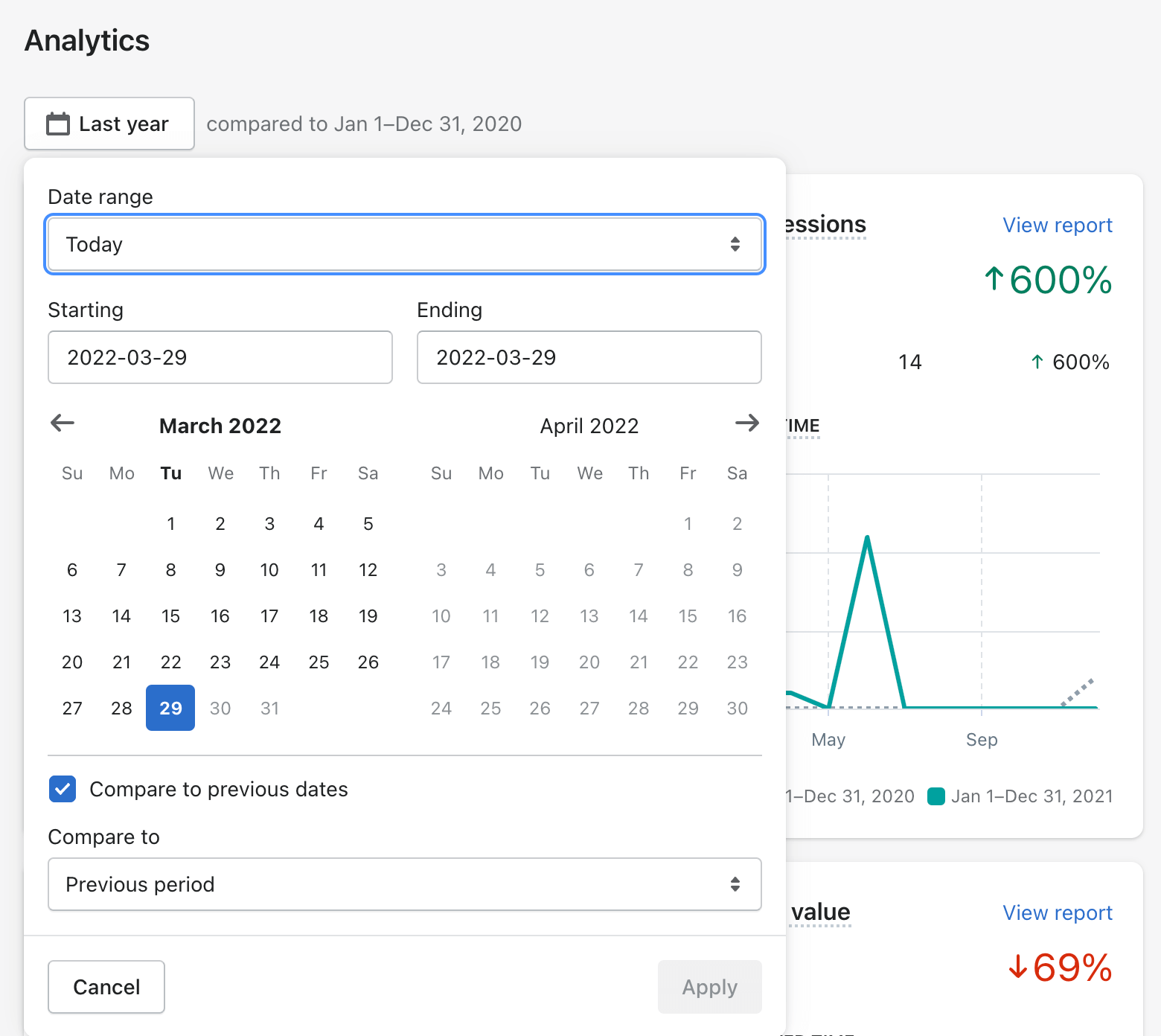
¿Cómo cambiar tu panel de Shopify?
Como hemos mencionado antes, no puedes añadir ni eliminar gráficos (informes), ni siquiera reposicionarlos, por lo que no es una solución ideal para el panel de control de Shopify.
El único cambio que se puede hacer por defecto en el cuadro de mandos es actualizar el periodo del informe. Todo lo demás —la elección de los informes, el orden o la forma en que se presentan los datos— queda, desgraciadamente, fuera de tu control.
Si buscas algún tipo de personalización, tendrás que optar por crear un informe personalizado de Shopify que describiremos en breve en el capítulo Cómo crear un panel de control de Shopify.
Panel de control de Shopify
En la pestaña Vista en directo, puedes ver lo que está ocurriendo en el sitio web de tu tienda. Tienes un mapa donde se ven las ubicaciones de tus visitantes y pedidos recientes.
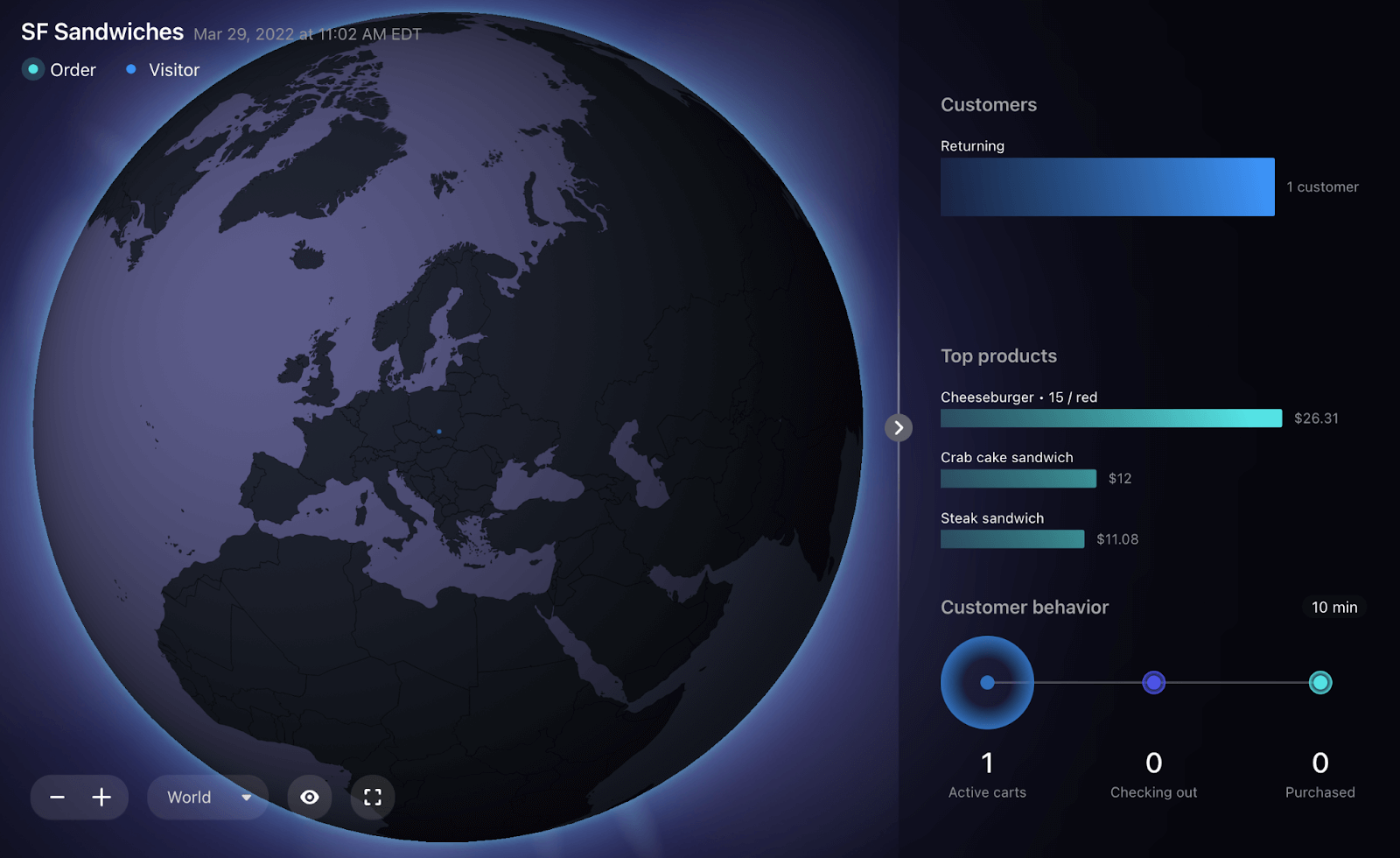
(Nuestra tienda de bocadillos de muestra no recibe muchas visitas, así que el mapa real parece sin duda mucho más colorido;-))
Además, puedes ver el recuento de visitantes y sesiones y el volumen de pedidos realizados en un día determinado. A continuación, puedes ver los principales productos, la cantidad de clientes que vuelven y el embudo de ventas. Este último muestra el número de carritos activos, los compradores que están realizando la compra y los que ya han comprado en los últimos 10 minutos.
Si te apetece retransmitir el tráfico de tu tienda en directo, por ejemplo, en un vídeo de YouTube, puedes utilizar el botón Modo Streamer situado debajo del globo terráqueo, a la izquierda del conmutador de pantalla completa. Esto ocultará tus estadísticas y ampliará el mapa, que se actualiza automáticamente.
¿Cómo exportar el panel de Shopify?
Lamentablemente, no es posible exportar un cuadro de mando completo. En cambio, si lo deseas, puedes exportar informes concretos como archivos .csv. Para ello, haz clic en el botón Ver informe de un informe concreto. A continuación, haz clic en Exportar y confirma.
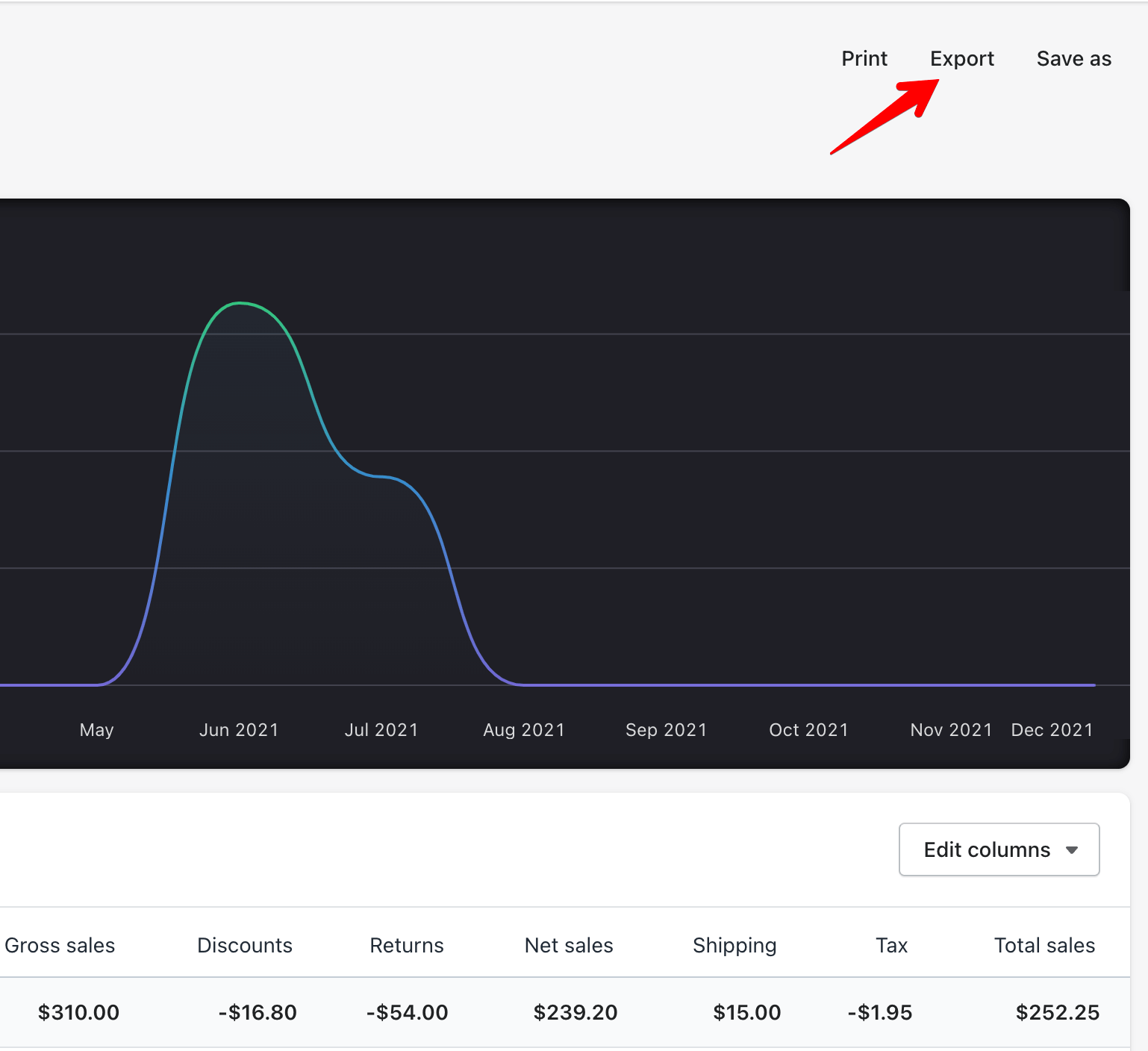
Probablemente este no sea el método más práctico si quieres exportar todo un panel de control o varios informes. Es por eso que te proporcionaremos un enfoque alternativo que se basa en la exportación automática de datos de Shopify a, por ejemplo, Excel o Google Sheets. Con cada una de estas herramientas, puedes construir un tablero auto-actualizable para Shopify y compartirlo con tus colegas.
Más información en el capítulo Cómo crear un panel de control de Shopify.
Panel de control Shopify – preguntas frecuentes
Hemos navegado a través de los foros de la comunidad Shopify y reunido la lista de preguntas recurrentes relacionadas con un tablero de Shopify. Hemos decidido crear una breve sección de preguntas frecuentes para responderlas.
¿Cuál es la frecuencia de actualización del panel de control de Shopify?
Los datos del panel de control se actualizan junto con los informes que aparecen en él. Según la documentación de Shopify, la información está actualizada al minuto para la mayoría de los informes. Por lo tanto, si has recibido un pedido hace 30 segundos, puede que aún no aparezca en el panel, pero lo hará muy pronto.
Las excepciones son los informes de sesiones de la tienda online y el de la tasa de conversión de la tienda online. Shopify analiza este tráfico con más diligencia para excluir datos irrelevantes (por ejemplo, bots rastreando tu sitio con fines de SEO). Esto puede tardar hasta 48 horas, y ese es el retraso que puedes esperar.
Si estás analizando el tráfico o la conversión de un periodo específico, es mejor esperar al menos dos días después de que el periodo haya terminado para obtener los números más precisos.
Naturalmente, los retrasos mencionados anteriormente no se aplican al Live View aunque, por nuestra experiencia, es de esperar un retraso de unos segundos.
¿Por qué los informes del panel de control de Shopify no son precisos?
Es natural observar algunas discrepancias entre los datos en el tablero de Shopify y en otro software – por ejemplo, Google Analytics. Esto es especialmente cierto para los datos de tráfico.
Esto sucede porque cada herramienta analítica aborda el seguimiento de una manera ligeramente diferente. Google, por ejemplo, sólo puede rastrear a los visitantes con JavaScript y cookies habilitados. Si bloquean uno o ambos, no serán detectados en Google Analytics pero con una alta dosis de probabilidad aparecerán en un panel de Shopify.
Hay muchas más razones para posibles discrepancias. Encontrarás una lista completa en las páginas de ayuda de Shopify.
La frecuencia de actualización mencionada en el capítulo anterior también podría ser la culpable en lo que respecta a los informes de tráfico y conversión.
¿Cómo llegar al panel de control en Shopify?
El panel de control está anidado bajo la pestaña Analytics en el menú de la izquierda. Debajo, también puedes acceder a todos los informes disponibles en tu plan y a la vista en vivo de tu tienda.
¿Por qué no funciona el panel de Shopify?
En algunas ocasiones, los usuarios reportan que el panel de control no funciona. No es un problema común en absoluto, y la mayoría de las veces, estará relacionado con que todo el sitio web de Shopify esté caído. Aunque es esporádico, tener un panel de control fuera de la plataforma puede ser útil.
Otro problema del que han informado los usuarios es la aparición de una pantalla negra al acceder a un panel de control. No hay muchos informes al respecto, y todo indica que la conexión móvil podría haber sido la culpable. Si te encuentras con un problema de este tipo, prueba a reiniciar el router y vuelve a acceder al sitio web: ¡debería funcionar!
En 2020, algunos usuarios experimentaron un problema con el selector de fechas: al elegir un periodo determinado, el selector cambiaba inmediatamente a otro periodo en contra de la voluntad del usuario. Dado que no ha habido informes recientes de esto, creemos que es justo asumir que el problema ha sido resuelto. Si, sin embargo, lo encuentras, asegúrate de ponerte en contacto con el soporte de Shopify.
Por último, si el tablero de Shopify funciona, pero estás convencido de que algo está mal con los datos, revisa los capítulos de discrepancias que acabamos de discutir hace unos momentos. Si esto no ayuda, el soporte de Shopify o los foros de ayuda son el camino a seguir.
En cualquier caso, para protegerte de cualquier mal funcionamiento del tablero de Shopify, a menudo es una buena idea mantener un tablero personalizado fuera de Shopify – tal vez ni siquiera como la única opción, sino como una copia de seguridad y una mejora de lo que ya tienes en la plataforma.
¿Qué tipo de panel de control de Shopify se adapta mejor a mis necesidades?
Hay muchas maneras diferentes de configurar un panel de control para Shopify. El método por defecto es sencillo pero limitado. No te hará daño buscarlo de vez en cuando, incluso si decides construir un gran tablero de Shopify en otro lugar, ya que presenta una serie de métricas valiosas.
Las opciones externas, incluyendo el uso de diferentes integraciones de Shopify, pueden tomar un poco más de tiempo para configurar, pero ofrecen mucha más personalización. Se recomiendan si no estás obteniendo los datos que necesitas del panel de control integrado y deseas profundizar mucho más en la información de tu tienda. Con un poco de esfuerzo, pueden ofrecerte mucha más información sobre tu negocio.
Al final, elige lo que más te convenga.
Crea paneles dinámicos de Shopify o utiliza plantillas listas para usar con Coupler.io
Empiece gratis